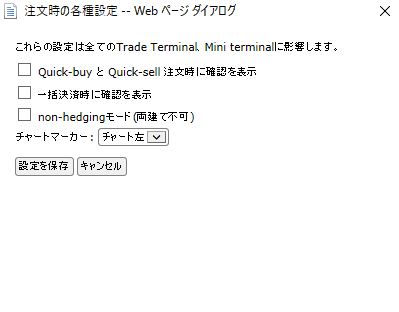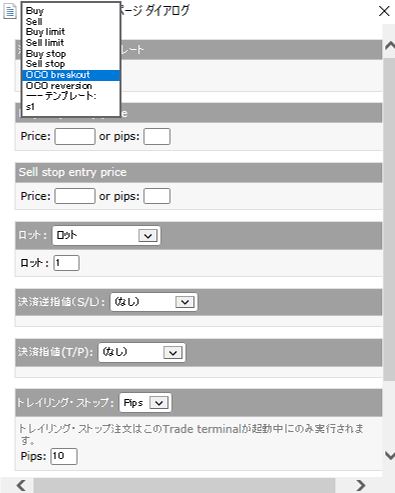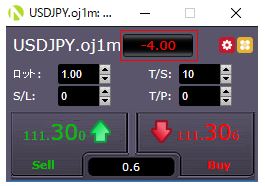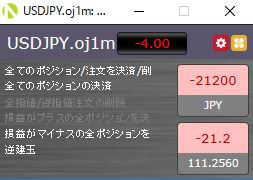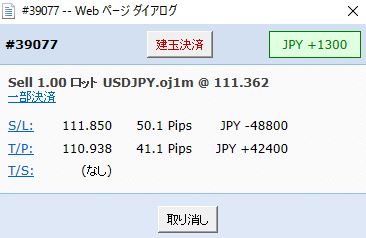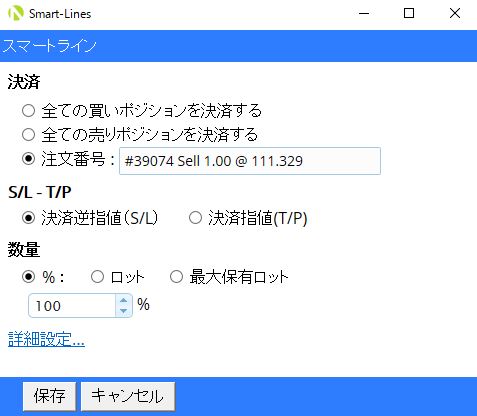Oanda Mini Terminalとは?使い方も紹介
Oanda Mini Terminalとは?
OANDA Mini Terminalは通常のMT4(メタトレーダー4)ではできなかった注文方法が可能になる便利なツールです。
より進化した機能が使えるMT5用Oanda Mini Terminalはこちら
例えば、次のような注文ができるようになります。
新規注文の場合
・ワンクリック注文の際にストップ注文、リミット注文を同時に入れる
・OCO注文(リバーション、ブレイクアウト)
・想定損失価格からのポジション量自動調整
決済注文の場合
・通貨ペアごとの全ポジション決済
・損益がプラスのポジションのみの決済、損益がマイナスのポジションのみの決済
・ドテン取引
・自分で引いたラインに接したところで決済
・ポジションごとの部分決済
Oanda Mini Terminalの設定
Oanda Mini TerminalはEA型のプログラムであるため、自動売買ができる状態にしておく必要があります。
ナビゲーター内のOanda Mini Terminalをダブルクリックまたはチャートにドラッグ&ドロップします。
設定画面ではデフォルトの通り「自動売買を許可する」「DLLの使用を許可する」にチェックが入っていることを確認し、OKを押します。
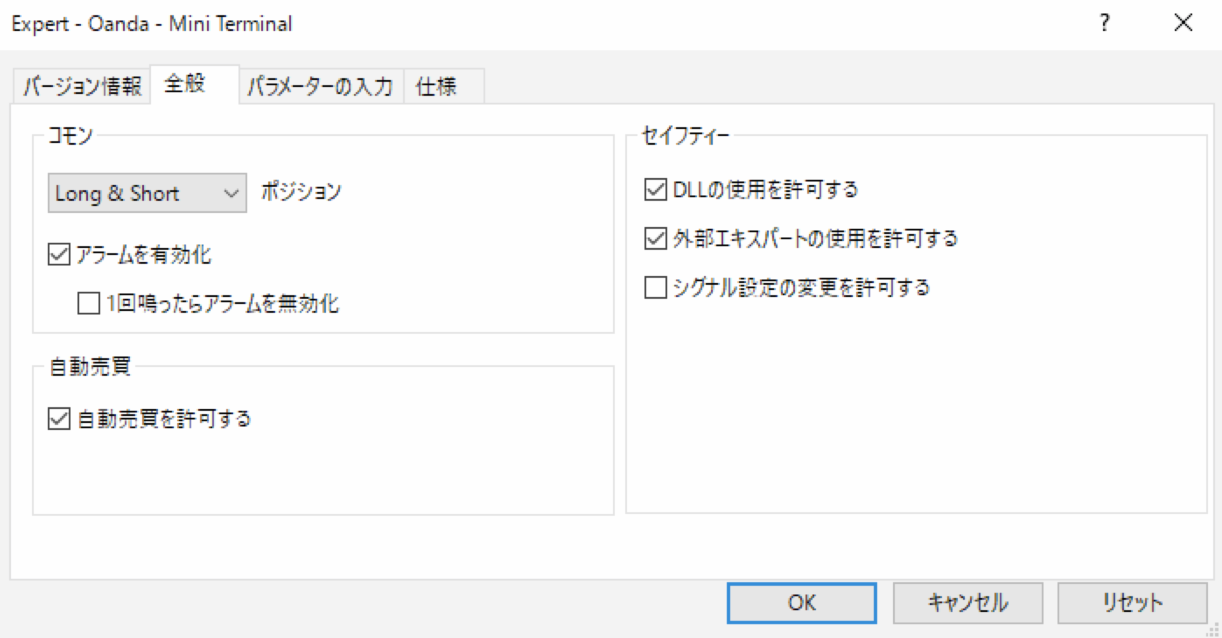
設定が完了するとOanda Mini Terminalが起動します。
Mini Terminalの基本画面は次のような画面になります。

Mini TerminalはMT4のチャート上に小さなウィンドウとして表示されます。
基本画面
Mini Terminalの基本的な画面は上のような画面となります。
①その通貨ペアの保有ポジション量の合計が表示されます。また、この部分をクリックすることによりその通貨ペアの決済画面に進むことができます。
②左の青いボタンをクリックすると設定画面に進み、右の黄色いボタンをクリックすると注文画面が表示されます。
③ワンクリック注文時の取引条件を入力します。「ロット」に取引量、「T/S」はトレールストップを設定する場合、「S/L」はストップ注文を併せて注文する場合、「T/P」は利益確定の注文を入れる場合に入力します。
④ワンクリック注文を行う場合はBuyかSellのいずれかをクリックします。
⑤スプレッドが表示されます。
設定画面
設定画面の設定項目は以下の通りです。
Quick-BuyとQuick-sell注文時に確認を表示
このチェックボックスを外すとワンクリック注文をすることができるようになります。ワンクリックで注文を完結させたい場合はここにチェックを入れません。
一括決済時に確認を表示
一括決済を行う場合に確認画面を表示させる場合はチェックを入れ、省略する場合はチェックを外しておきます。
non-hedgingモード(両建て不可)
このチェックボックスをチェックすると両建て不可となり、ワンクリック注文にて反対売買を行うことで決済を行うことができます。
チャートマーカー
チャートマーカーとは保有ポジションの水準や注文中の指値、逆指値の水準をチャート上に表示させるものになります。チャート上のどの部分に表示させるかを選択します。
Oanda Mini Terminalの注文方法
ワンクリック注文
設定で「Quick-BuyとQuick-sell注文時に確認を表示」のチェックを外すとMini Terminal上でワンクリック注文を行うことができるようになります。
この際にS/L欄等にPips数(MT4でいうポイント数ではありません)を入れておくとストップ注文やテイクプロフィット注文を同時に発注することができます。
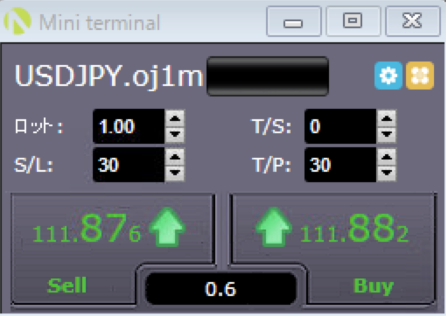
ロット数、想定損失額、想定利益額を試算する
この画面のロット数、S/Lの入力部分やT/Pの入力部分をCtrlキーを押しながらクリックすると、それらの計算ツールが表示されます。ロット数の計算
ロットの入力部分をCtrlキーを押しながらクリックすると表示される画面では、ストップロス注文までの距離に対し、想定損失額(金額、有効証拠金に対する割合、残高に対する割合で指定)を入力すると最大保有ロット数が表示されます。

想定損失額の計算
S/Lの入力部分をCtrlキーを押しながらクリックすると表示される画面では、指定したロット数に対して想定損失額(金額、有効証拠金に対する割合、残高に対する割合で指定)を入力するとストップロス(損切り注文)までのPips数が表示されます。
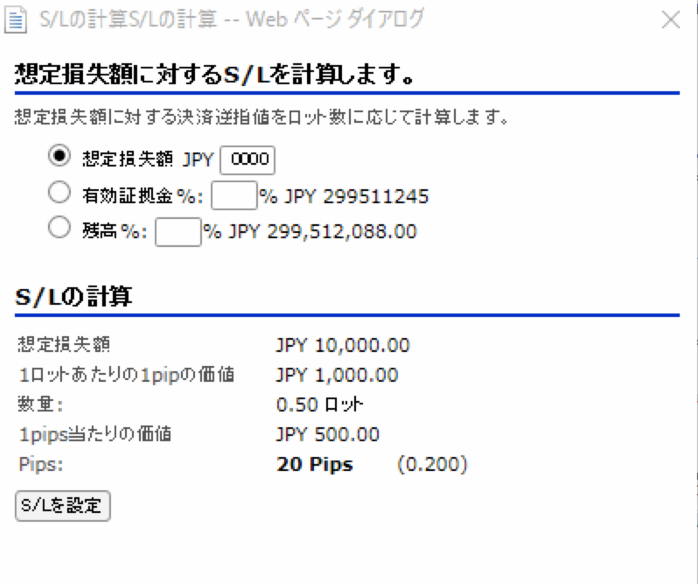
想定利益額の計算
T/Pの入力部分をCtrlキーを押しながらクリックすると表示される画面では、指定したロット数に対して想定利益額(金額、有効証拠金に対する割合、残高に対する割合で指定)を入力するとテイクプロフィット(利食い注文)までのPips数が表示されます。

注文画面からの注文
成行注文、指値/逆指値注文
Oanda Mini TerminalではデフォルトのMT4同様に成行注文、指値/逆指値注文を発注することができます。
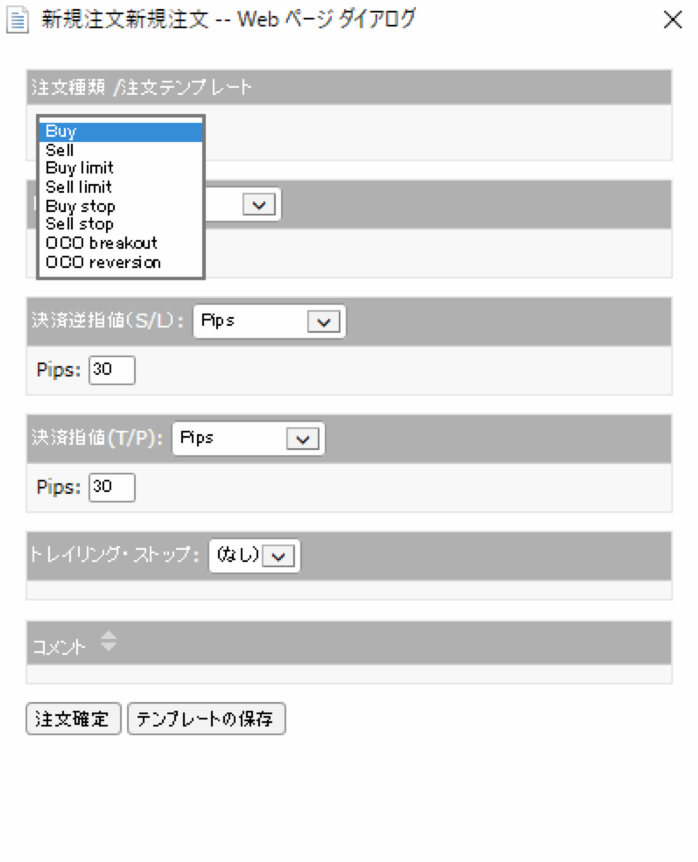
【注文の種類】
注文画面から注文の種類を選択します。
Buy:成行買い
Sell:成行売り
Buy limit:買い指値
Sell limit:売り指値
Buy stop:買い逆指値
Sell stop:売り逆指値
その他、指値/逆指値の場合は価格または現在の価格からのPips数で発注する価格を指定します。
【ロット数】
ロット数の指定は次の4つのいずれかの方法で指定します。
ロット:具体的なロット数を指定
想定損失額:固定のストップ注文を併せて発注することで想定する損失金額の中で最大のロット数を発注します。
対有効証拠金(%):損失想定額を有効証拠金に対しての割合で指定し、固定のストップ注文を置くとその範囲内で持てる最大のロット数を発注します。
対残高(%):損失想定額を残高に対しての割合で指定し、固定のストップ注文を置くとその範囲内で持てる最大のロット数を発注します。
【ストップ注文、テイクプロフィット注文、トレールストップ注文】
ストップロス(S/L)注文:価格、Pips数の他、想定損失金額、損失金額を有効証拠金に対しての一定割合(%)とし、その水準となるような価格を指定し発注する方法、損失金額を残高に対しての一定割合(%)とし、その水準となるような価格を指定し発注する方法から選択することができます。
テイクプロフィット(T/P)注文:価格、Pips数の他、想定利益金額、利益金額を有効証拠金に対しての一定割合(%)とし、その水準となるような価格を指定し発注する方法、利益金額を残高に対しての一定割合(%)とし、その水準となるような価格を指定し発注する方法から選択することができます。
トレールストップ(T/S)注文:トレールストップ注文はPips数を指定して行います。
これらの注文に関する情報を入力し、一番下の注文確定ボタンを押すと注文が発注されます。
OCO注文
OCO注文は注文発注画面から注文を行います。
一番上の注文の種類から「OCO breakout」(上下一定の水準を超えたら超えた方に順張りでエントリー、反対側の注文はキャンセル)、又は「OCO reversion」(上下一定水準に達したら逆張りでエントリー、反対側の注文はキャンセル)を選択し、その下に指定する価格、又はPips数、ロット数、ストップ注文等の付随する注文に関する情報を入力し、一番下の注文確定ボタンを押すと注文が発注されます。
決済注文
決済注文でもデフォルトにはない注文を行うことができます。
主な決済方法は次のものになります。
ミニターミナルでは通貨ペアの合計ポジション数が上部に表示されます。
その部分をクリックすると決済画面に進みます。
可能なアクションが表示されるので、使いたい決済方法選択します。
この画面でできる決済の種類は以下の通りです。
①全てのポジション/注文を決済削除
現在保有しているポジション、出している指値、逆指値を全て取消す場合に選択します。
②すべてのポジションの決済
保有しているポジションを全て決済する場合に選択します。
③全指値/逆指値の削除
現在出している指値、逆指値を全て取消す場合に選択します。
④損益がプラスの全ポジションを決済
現在の評価損益がプラスとなっているポジションを全て決済する場合に選択します。
⑤損益がマイナスの全ポジションを決済
現在の評価損益がマイナスとなっているポジションを全て決済する場合に選択します。
⑥逆建玉
いわゆるドテン売買を行う場合に選択します。例えば10万通貨の買いポジションを持っていた場合に、それを決済し、さらに10万通貨の売りポジションを建てる場合に使います。
ポジションの一部を決済する
Mini Terminalではポジションの一部決済も簡単に行うことができます。チャート上のポジションのラベルをダブルクリックすると次のようなボックスが出現します。
左側の一部決済の箇所をクリックすると次のように一部決済する量を入力することができ、決済ボタンを押すと一部決済が完了します。
ラインに到達したところで決済(スマートライン機能)
チャート上に決済の目安となるラインを引きます。次の例ではレジスタンスと考えるラインの少し上に引いてみました。
対象となるラインの上でAltキーを押しながらクリックすると次のようなスマートラインウィンドウが出現します。
このウィンドウにて全てのポジション又は決済の対象となるポジションを選択し、指値/逆指値の種別を選択します。
また決済するポジションの量も設定します。
必要事項を入力したら、保存をクリックします。
するとチャート上のラインの色が変わり、その水準に価格が達したところで決済されます。
トレンドライン以外にも水平線や垂直線にも設定できます。垂直線に引くと設定した時間に達すると決済されるようになり、ポジションの閉め忘れを回避する場面などで使えます。
注文の変更
チャート上からの変更①
チャート上でデフォルトのMT4同様にポジションから上下にドラッグ&ドロップすることでストップ注文やリミット注文発注したり、ドラッグ&ドロップで修正することができます。
デフォルトのものに比べ、タブが大きいため、カーソルを併せるのが簡単です。
チャート上からの変更②
チャート上で価格の水準を指定して変更することも可能です。
変更をしたい水準でCtrlキーを押しながらクリックすると小さな変更画面が表示されます。

その水準に変更したい項目をクリックすると変更が実行されます。
複数のストップ注文も一度に変更することができます。
注文詳細画面からの変更
チャート上のポジションのタブをダブルクリックすると、注文の詳細画面が表示されます。
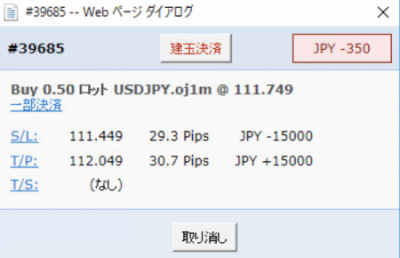
変更したい項目をクリックすると変更画面に進みます。
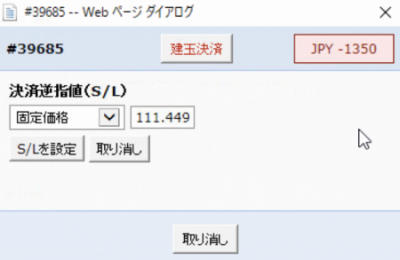
変更事項を入力した後、設定ボタンを押すと変更が完了します。(上の画像はストップ注文を変更する場合)
システムリスクには要注意
トレールストップ注文やスマートライン機能(ラインに到達したら決済)等を使った取引を行う場合はMT4を稼働させ、さらにMini Terminalを稼働させ続けておく必要があります。
PCのトラブルや通信障害などがあると、注文をスルーしてしまう可能性があるためご注意ください。
【番外編】チャートの分離表示機能!?
「Mini terminal」ではチャートをMT4の外に分離して表示したり、Mini terminalのパネルを分離して表示することもできます。
使い方は簡単です。
パネルの青い歯車の部分をクリックし、「チャートを分離」をクリックすると、チャートをMT4の外に移動し、「Trade terminalを分離」を選択するとパネルのみを表示することができます。
この機能を使うと、パソコンでほかの作業をしながらでも相場のチェックを行い、注文を素早く発注することが可能になります。

より進化した機能が使えるMT5用Oanda Mini Terminalはこちら
Oanda Mini Terminalの使い方の紹介動画
MT4を学びたい方へオススメコンテンツ

OANDA証券ではMT4(メタトレーダー4)の基本的な使い方を、画像や動画を用いて詳しく解説します。OANDA証券が独自開発したオリジナルインジケーターや自動売買(EA)なども豊富に提供しています。OANDA証券の口座をお持ちであれば無料で使えるので、ぜひ口座開設をご検討ください。
本ホームページに掲載されている事項は、投資判断の参考となる情報の提供を目的としたものであり、投資の勧誘を目的としたものではありません。投資方針、投資タイミング等は、ご自身の責任において判断してください。本サービスの情報に基づいて行った取引のいかなる損失についても、当社は一切の責を負いかねますのでご了承ください。また、当社は、当該情報の正確性および完全性を保証または約束するものでなく、今後、予告なしに内容を変更または廃止する場合があります。なお、当該情報の欠落・誤謬等につきましてもその責を負いかねますのでご了承ください。